发布时间:2013-11-18 作者:Win10企业版 来源地址:http://www.p2pxitong.com
许多网友都爱好在电脑中安装无线路由器使用,但是对于一些xp系统网友大概还不熟悉要怎样安装,比如有很多xp系统网友想要在电脑中安装netcore磊科无线路由器,可是却不熟悉要怎样操作,将下来笔记本之家小编就给我们详解一下xp系统安装netcore磊科无线路由器的具体步骤如下。
步骤一、路由器安装
1、电话线/光钎上网:请准备2根网线,一根网线用来连接AdsL Modem或者光猫上的网线接口与netcore磊科路由器的wAn接口;另一根网线用来连接netcore磊科路由器上的任意一个LAn接口与windows 8计算机。

2、网线入户上网:请准备1根网线,网线入户指的是:isp宽带运营商提供了一根网线到网友家里;请先把宽带运营商提供的入户网线插在netcore磊科路由器的wAn接口;再把准本的网线,用来用来连接netcore磊科路由器上的任意一个LAn接口与windows 8电脑。

步骤二、配置电脑ip
1、用鼠标右击桌面上的“网上邻居”——>打开“属性”;

2、鼠标右击“本地连接”—>打开“属性”;
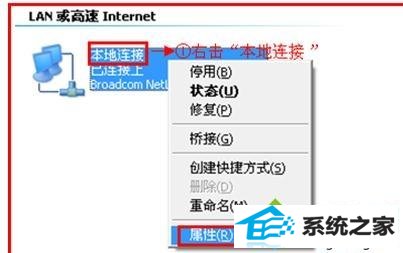
3、鼠标双击“internet协议(TCp/ip)”;
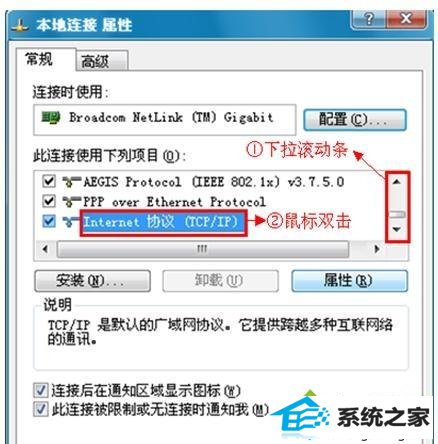
3、选中“自动获取ip地址”和“自动获取dns服务器地址”——>打开“确定”;
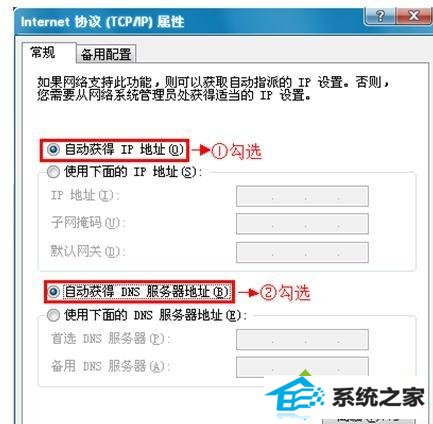
步骤三、配置netcore磊科路由器
1、登录管理界面:在浏览器里面写入192.168.1.1,然后按回车键---->写入默认的登陆帐号:guest,默认的登陆密码:guest---->打开“确定”就可以登录到netcore磊科路由器的管理界面了。
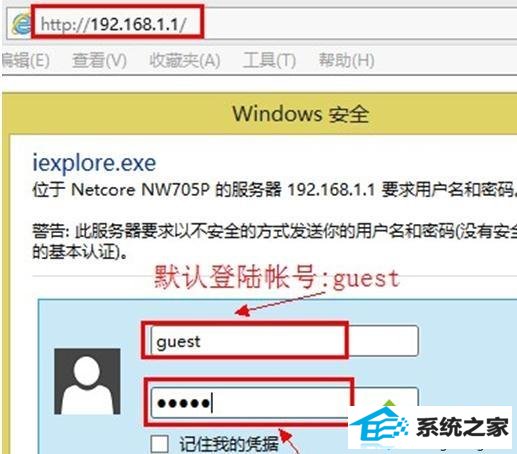
2、在“网络接入类型”下面选中“pppoE”---->写入宽带运营商提供给的“上网账号”和“上网密码”---->在“无线配置”下面的“无线名称(ssid)”后面写入无线网络的名称---->在“无线加密状态”后面选中“加密”---->在“无线密码”后面设置一个复杂一点的密码---->打开“保存生效”。
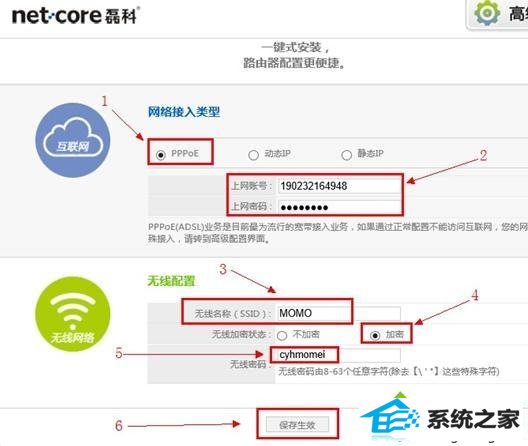
上面给我们详解的就是关于xp系统怎么安装netcore磊科无线路由器的全部内容,如果你还不熟悉要怎样安装无线路由器的话,就可以采取上面的办法来操作。